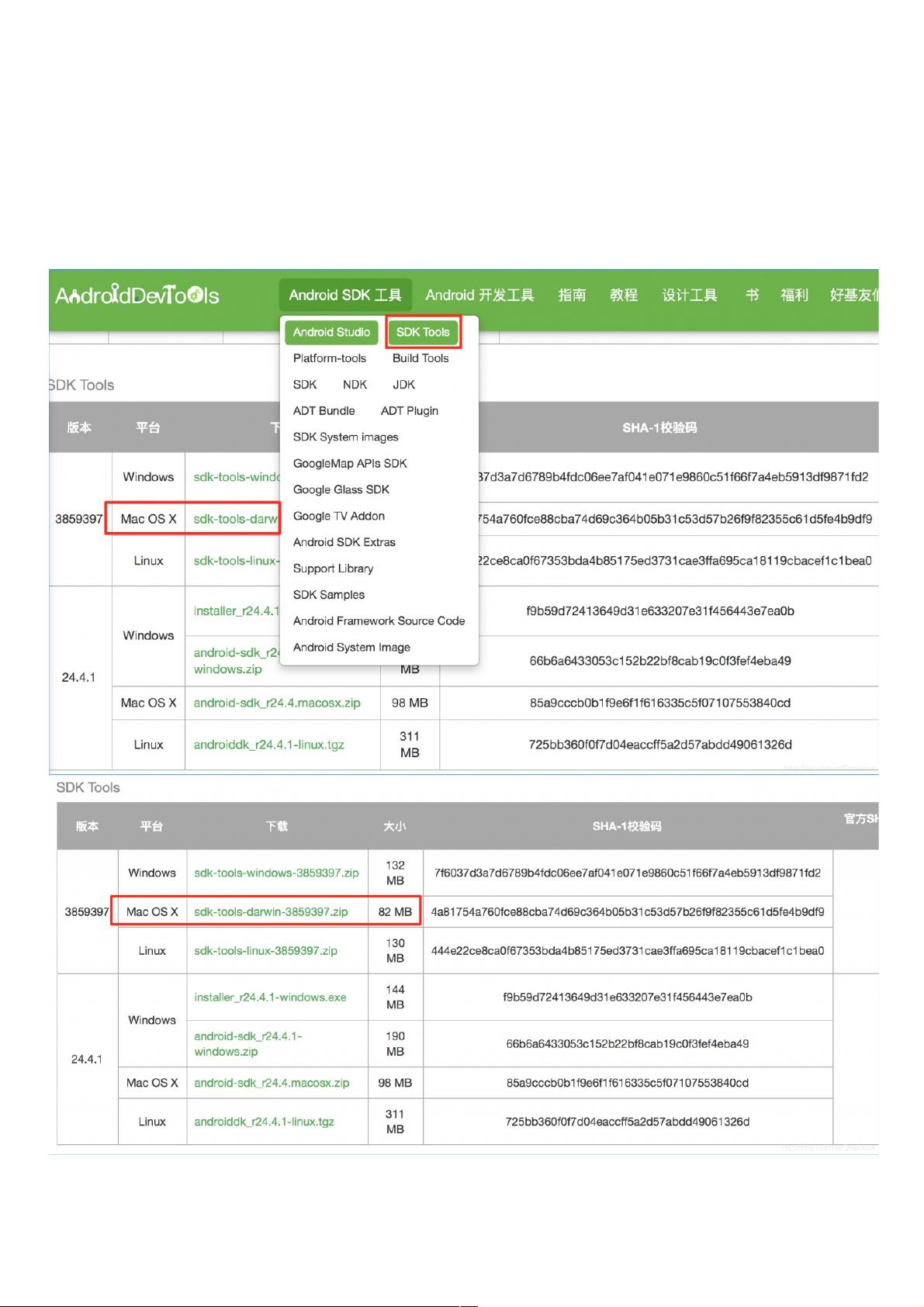IDEA独立安装Flutter与Android SDK步骤
版权申诉
"在本文中,我们将探讨如何在IntelliJ IDEA中搭建Flutter开发环境,同时避免安装完整的Android Studio,而选择独立安装Android SDK。我们将专注于解决Android SDK安装过程中遇到的问题,这对于那些希望节省磁盘空间的开发者尤其有用。"
在开始Flutter开发之前,确保你的系统配置符合要求。在这个例子中,操作系统是Mac OS,编辑器是IntelliJ IDEA,Flutter版本为1.13.0,并且计划使用真机作为安卓模拟器。Android SDK选择的是Android 9.0(API级别29)。
首先,你需要下载Flutter SDK并按照官方教程进行安装。在IntelliJ IDEA中,安装Flutter插件以便支持Flutter项目开发。这些步骤通常包括添加Flutter SDK路径到IDE设置中,使得IDE能够识别Flutter命令。
然而,为了不安装Android Studio,你可以单独下载SDK Manager Tools。这是一个图形界面工具,允许你选择性地安装Android SDK组件。通过这个工具,你可以仅安装必要的部分,例如Android 9.0平台,避免安装整个Android Studio占用大量空间。下载完成后,运行该工具并指定安装目录,例如 `/Users/xxx/Library/Android-sdk`。
接下来,为了使Flutter知道Android SDK的位置,需要使用Flutter配置命令`flutter config --android-sdk /Users/xxx/Library/Android-sdk`。这样,Flutter会将这个路径关联到其配置中。
同时,为了其他应用能够识别Android SDK,你需要设置环境变量。在终端中输入以下命令:
```bash
export ANDROID_HOME=/Users/xxx/Library/Android-sdk
export PATH=$PATH:$ANDROID_HOME/platform-tools:$ANDROID_HOME/tools/bin
```
这些命令会添加Android SDK的`platform-tools`和`tools/bin`目录到系统的PATH变量中,确保系统可以找到SDK的相关工具。
在配置完成后,运行`flutter doctor`命令来检查Flutter环境是否完整。如果提示Android license status unknown,你需要接受所有Android SDK的许可协议。运行`flutter doctor --android-licenses`,然后按照提示逐个接受。
然而,如果在执行`flutter doctor`时发现找不到`sdkmanager`命令,这意味着你还需要安装Android SDK Command-line Tools。你可以从官方渠道下载并解压缩,然后将解压后的`tools`目录添加到PATH中,以便系统能够找到这个命令。
通过以上步骤,你已经在IntelliJ IDEA中成功搭建了Flutter开发环境,同时独立安装了Android SDK,避免了安装整个Android Studio。现在,你已经准备好开始使用Flutter进行安卓应用开发了。记得在开发过程中定期运行`flutter doctor`来检查环境的完整性,确保一切正常运行。
点击了解资源详情
点击了解资源详情
点击了解资源详情
2021-06-18 上传
2021-09-15 上传
2024-03-21 上传
点击了解资源详情
点击了解资源详情
点击了解资源详情
ALCH-WUR
- 粉丝: 153
- 资源: 916
最新资源
- freemarker中文手册
- 关于公平的竞赛评卷系统的研究
- NS2实例,Tcl语法
- ArcDGis9.2 系列产品介绍及开发
- 基于工作流的信息管理系统研究
- php常用算法(doc)
- 展望系统辨识(Perspectives on System Identification, by Ljung, 2008)
- 2009年信息系统项目管理师考试大纲
- 网管手册:三十五例网络故障排除方法
- 中望CAD2008标准教程
- ajax实战中文版.pdf
- C++ Templates 全览.pdf
- 串口通信编程大全.pdf
- 史上最全电脑键盘每个键的作用
- JavaScript.DOM编程
- Microsoft Visio详尽教程.pdf